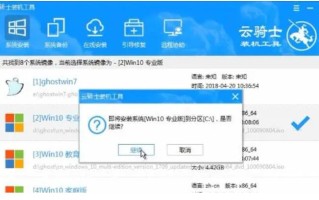在电脑使用过程中,用户可能会不小心移动或调整桌面图标和任务栏的位置,导致其不符合个人的使用习惯,那么应该怎么恢复呢?下面一起来看看吧�
在桌面上空白处点击鼠标右键,选择“查看(View)”。
确保未勾选“自动排列图标(Auto arrange icons)”,这样可以自由移动图标。
如果图标已经乱了,可以点击“将图标与网格对齐(Align icons to grid)”来快速整理。
用鼠标拖动图标回到你希望它们出现的位置。
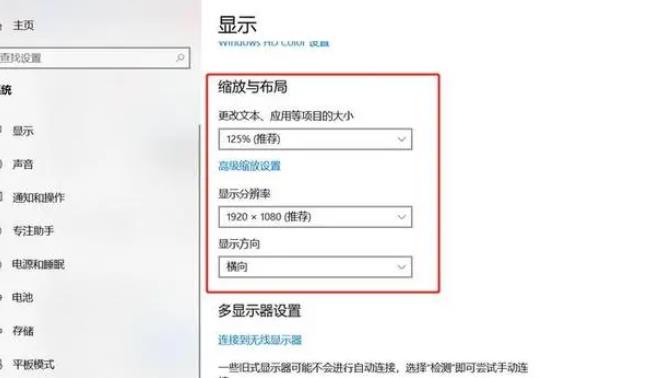
在任务栏上点击鼠标右键,确保未勾选“锁定任务栏(Lock the taskbar)”。
点击并拖动任务栏至屏幕的任意一边,通常是屏幕的底部。
释放鼠标后,任务栏就会恢复到该位置。
如果发现桌面图标过大或过小,可能是屏幕分辨率设置不正确:
右键点击桌面空白处,选择“显示设置(Display settings)”。
滚动找到“缩放与布局(Scale and layout)”部分。

调整“更改文本、应用等项目的大小(Change the size of text, apps, and other items)”到推荐大小,通常为100%。
确认屏幕分辨率是否正确,通常推荐使用显示器支持的最高分辨率。
小智桌面(点击立即下载)
小智桌面整理是一款纯净无广告、提升办公效率的桌面整理软件。新人可免费领取7天VIP权益! 支持一键/实时整理,让桌面化繁为简,更整洁有序。
小智桌面精简版(点击立即下载)
小智桌面精简版,是一款性能强大的桌面整理工具,占用最小的内存为桌面提效与美化服务。只需简单几步,轻松整理杂乱的桌面
标签: 100